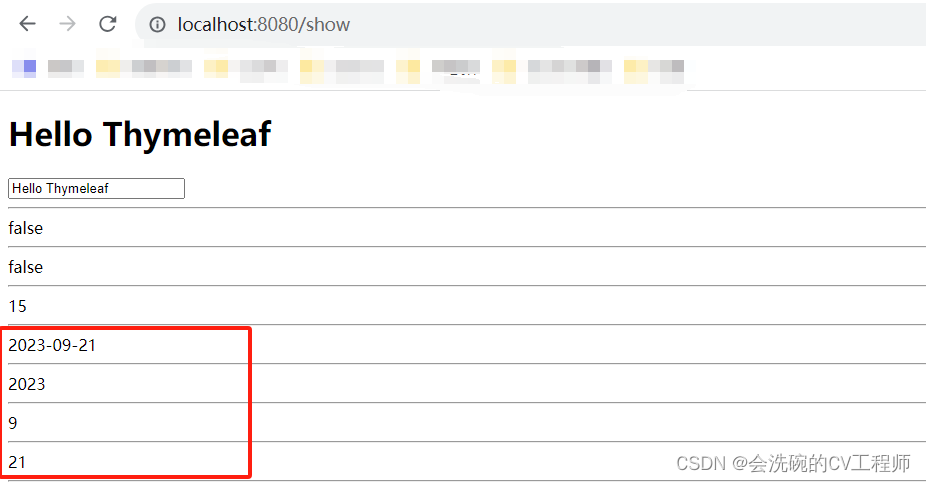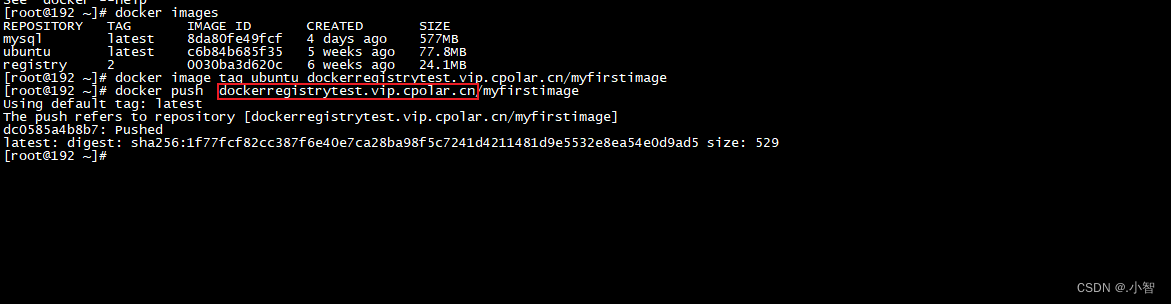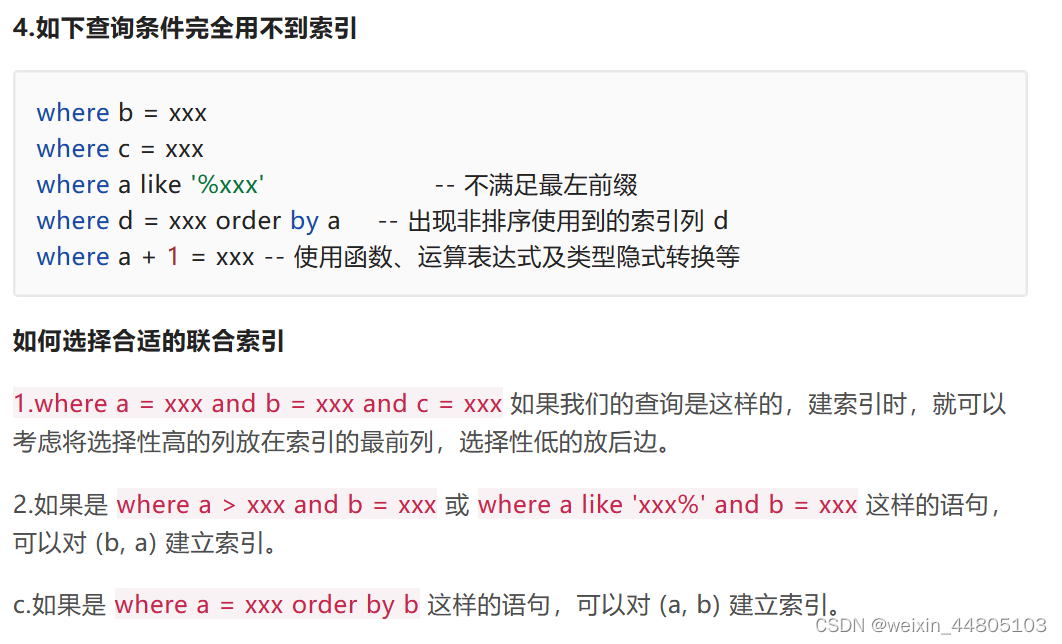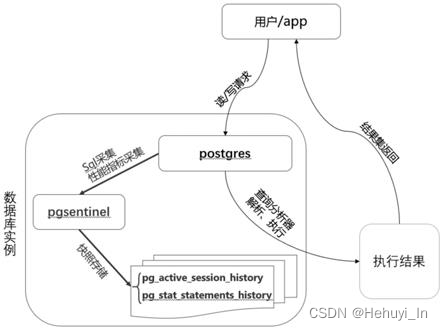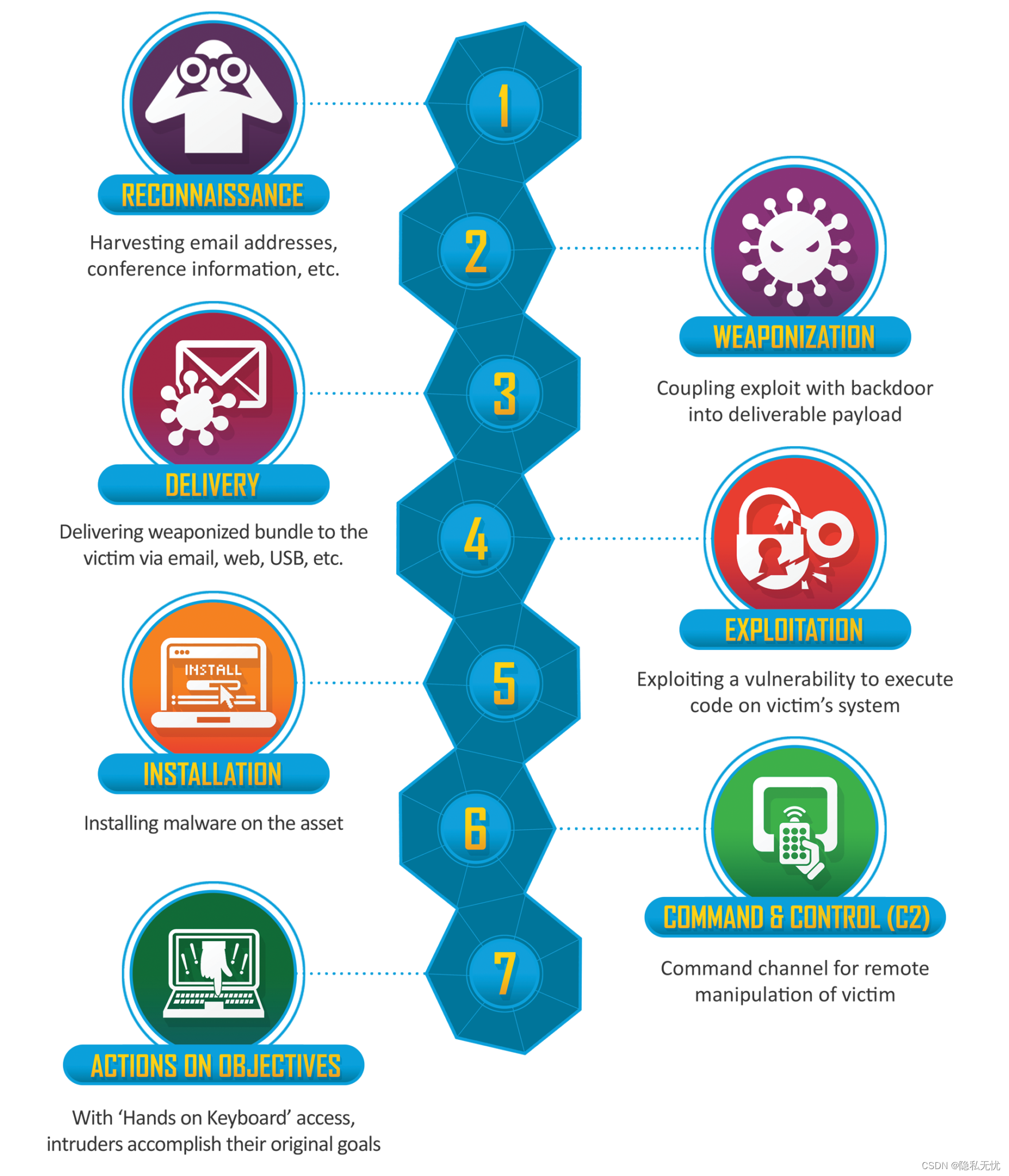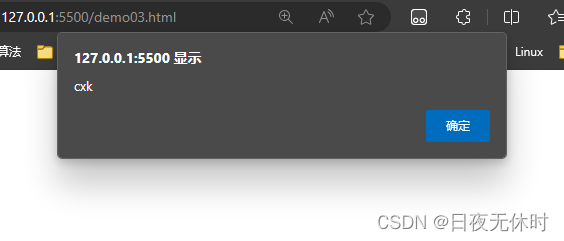Linux基本指令一
- 一、学习前提(环境配置)
- ①安装Xshell和云服务器推荐
- ②Xshell用途如下图
- ③打开Xshell
- 二、 Linux基本指令
- ①whoami和who指令
- ②pwd、ls、ls -l三个指令
- ls指令扩充
- ③cd指令
- 前提了解
- 有了上面的认识,我们就可以开始cd指令的学习了
- ④tree指令
- ⑤touch指令
- ⑥mkdir指令(重要)

一、学习前提(环境配置)
①安装Xshell和云服务器推荐
因为博主是利用华为云服务器学习Linux,所以要一个远程登录软件访问你购买的云服务器,所以要安装一个Xshell
还有就是云服务器的购买,推荐华为云的云服务器(比较便宜,应该是目前最便宜的云服务器了),1核2G的对我们学习的就足够了。
注意:购买完云服务器,一定要重置一次密码,尽量复杂些,否则服务器有可能登录不上去
遥遥领先!!!
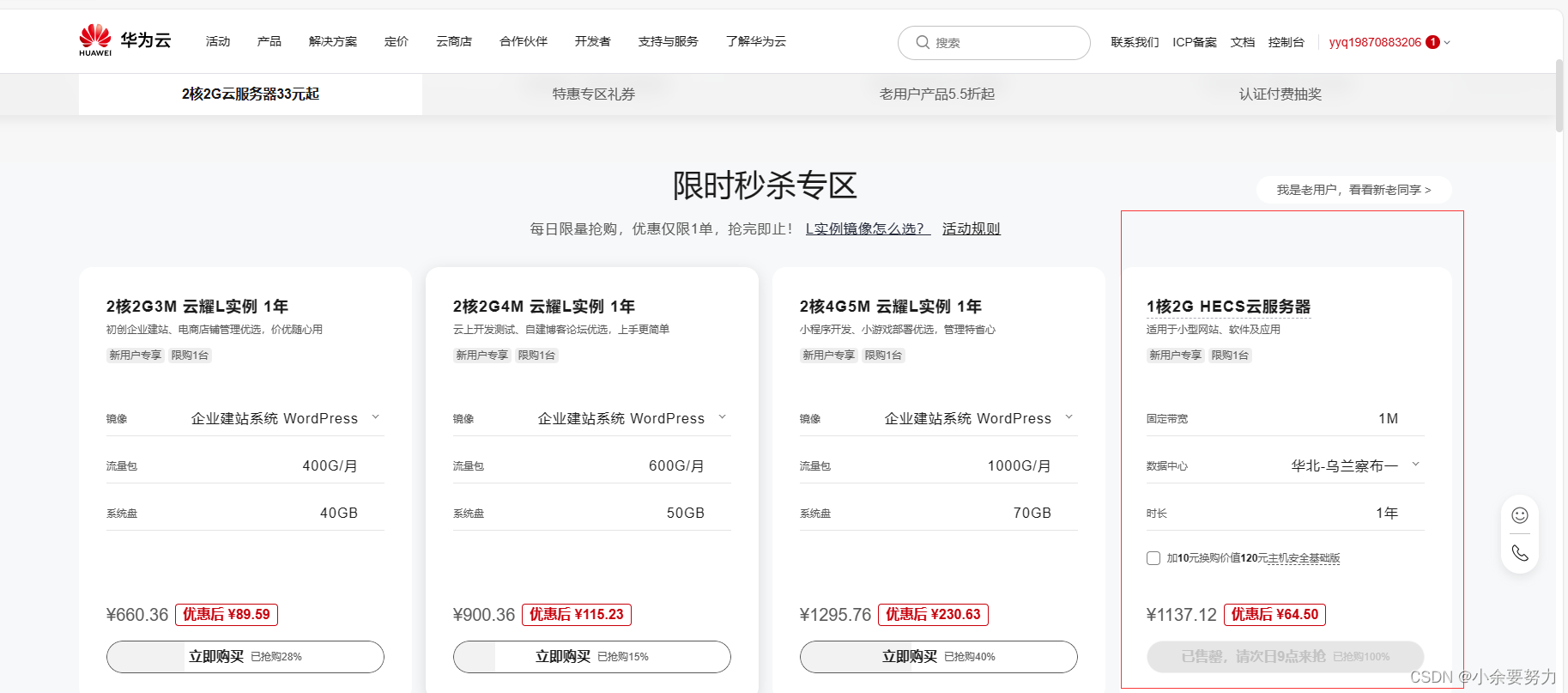
②Xshell用途如下图
Xshell全屏和还原快捷键 alt + enter 、复制: ctrl + insert (有些电脑的 insert 需要配合 fn 来按)
、粘贴: shift + insert
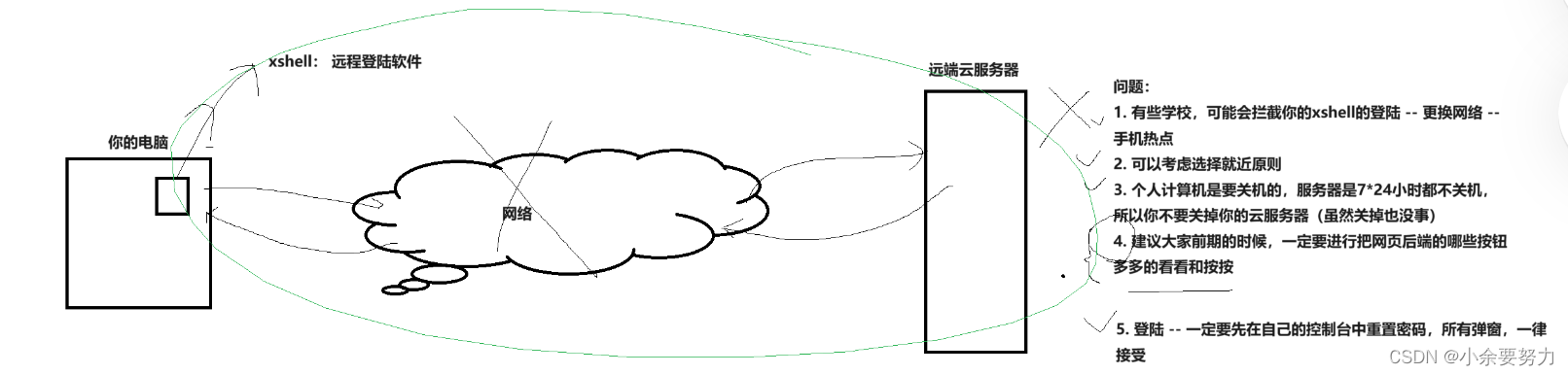
③打开Xshell
第一步
ssh root@你的云服务器公网IP地址
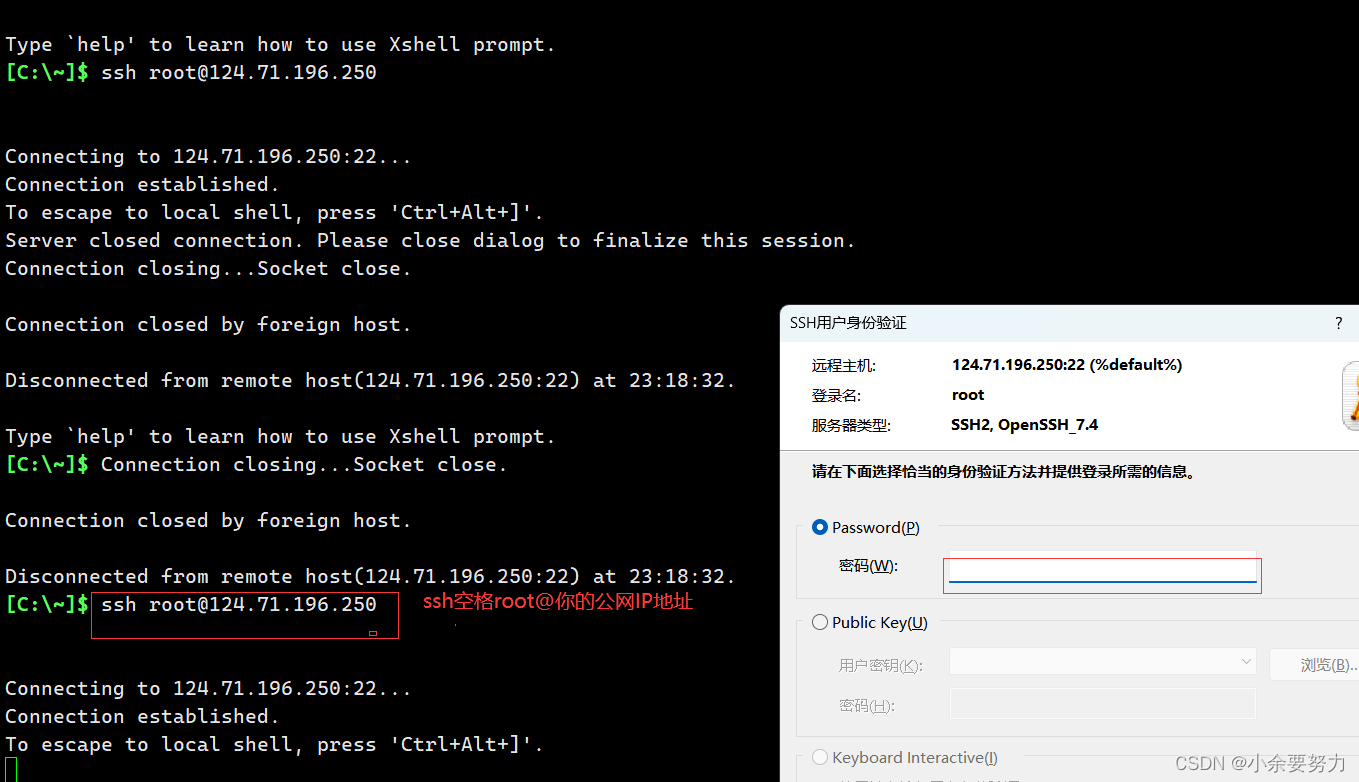
第二步
因为我不是第一次打开所以是下面的页面,有可能你一开始显示的是一些乱码一样的页面,直接点接受就行
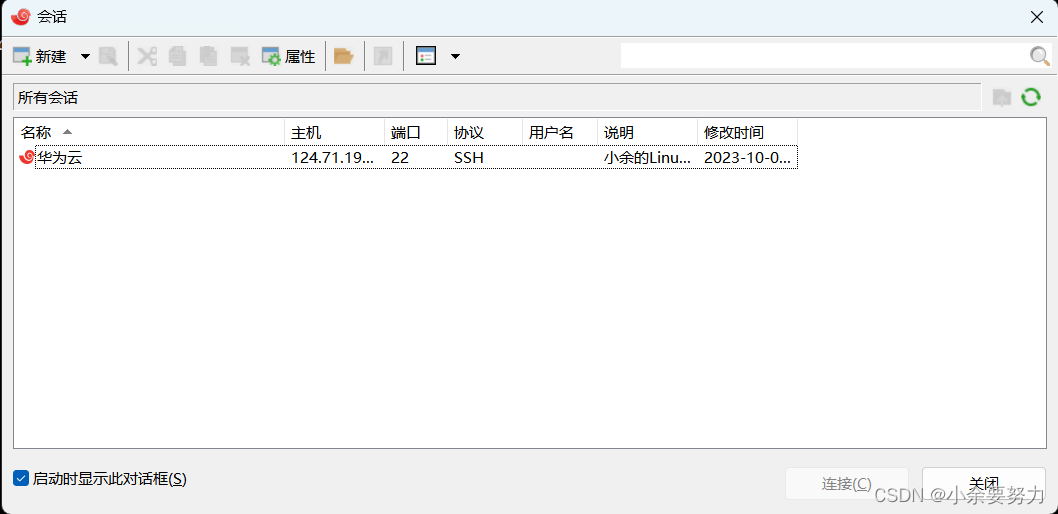
第三步
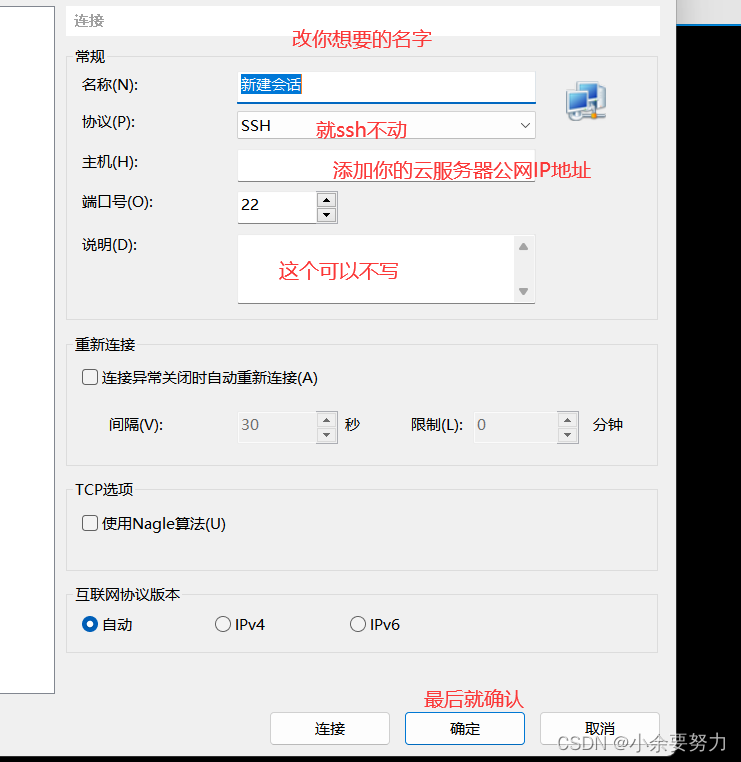
第四步
就可以开始玩Linux指令了
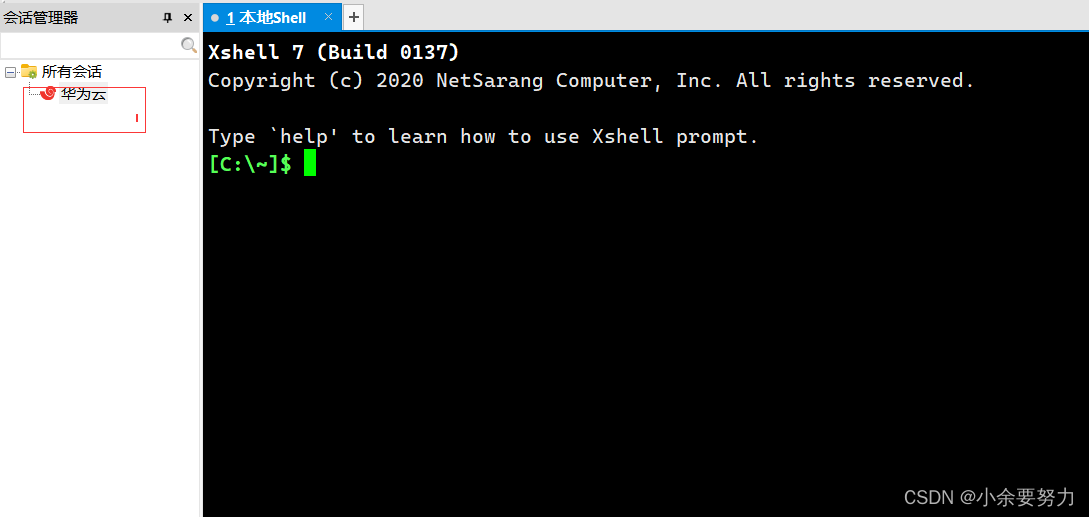
二、 Linux基本指令
①whoami和who指令
whoami:查看我是谁,也就是root
who:当前有多少人登录了我的机器,因为就我一个人,所以还是root
[root@hecs-266257 ~]# whoami
root
[root@hecs-266257 ~]# who
root pts/0 2023-10-05 23:25 (223.83.152.134)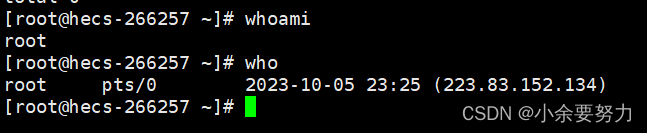
②pwd、ls、ls -l三个指令
pwd
查看当前我所处的工作目录
ls查看当前目录下的文件信息
ls-l显示更多文件信息(显示文件的属性列表)
ls指令扩充
语法: ls [选项][目录或文件]
功能:对于目录,该命令列出该目录下的所有子目录与文件。对于文件,将列出文件名以及其他信息。
常用选项:
- -a 列出目录下的所有文件,包括以 . 开头的隐含文件。
- -d 将目录象文件一样显示,而不是显示其下的文件。 如:ls –d 指定目录
- -i 输出文件的 i 节点的索引信息。 如 ls –ai 指定文件
- -k 以 k 字节的形式表示文件的大小。ls –alk 指定文件
- -l 列出文件的详细信息。
- -n 用数字的 UID,GID 代替名称。 (介绍 UID, GID)
- -F 在每个文件名后附上一个字符以说明该文件的类型,“*”表示可执行的普通文件;“/”表示目录;“@”表 示符号链接;“|”表示FIFOs;“=”表示套接字(sockets)。(目录类型识别)
- -r 对目录反向排序。
- -t 以时间排序。
- -s 在l文件名后输出该文件的大小。(大小排序,如何找到目录下最大的文件)
- -R 列出所有子目录下的文件。(递归)
- -1 一行只输出一个文件。
ls-a指令讲解
ls查看文件名
ls -l查看文件属性
ls -la / s -l -a 都可查看隐藏文件(也就是 .开头的文件)
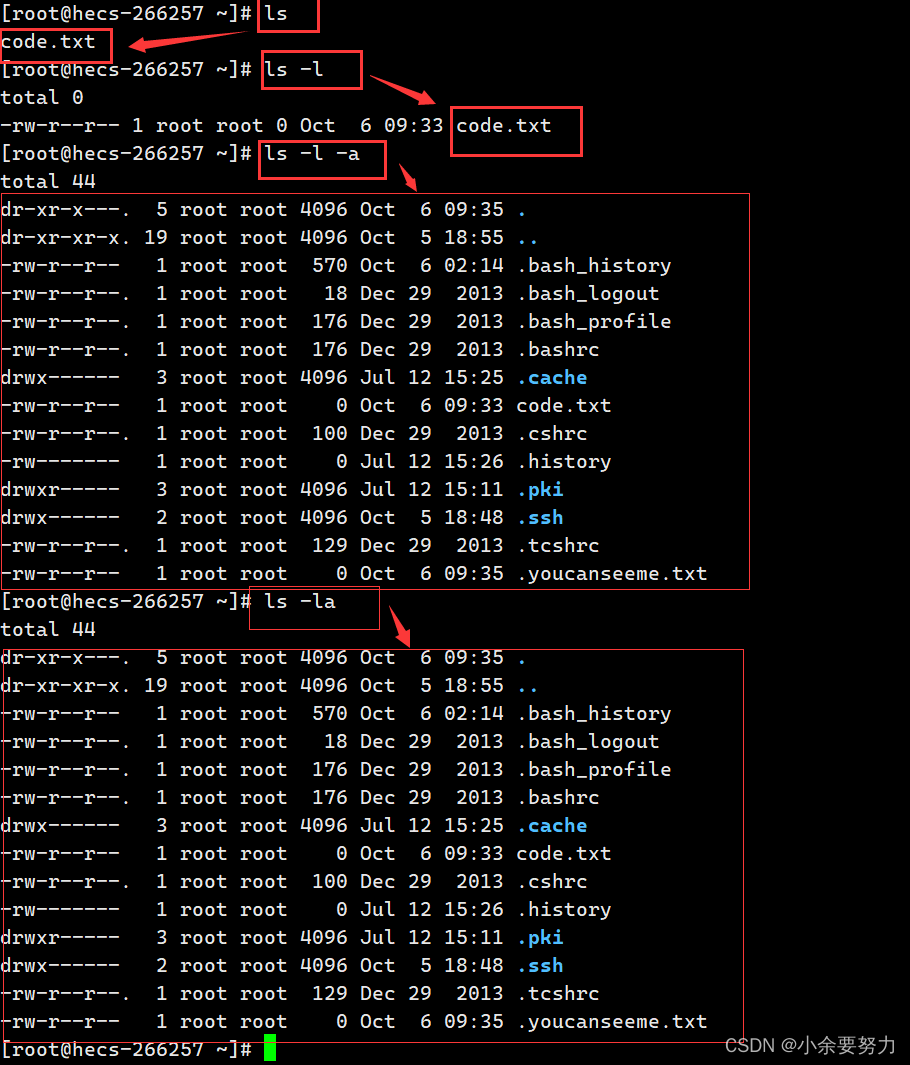
**扩充**
ls -la显示出来的那么多文件
- 以d开头的是文件夹 (目录)
- 以-r开头的是普通文本
上面的ls -l可以缩写成ll
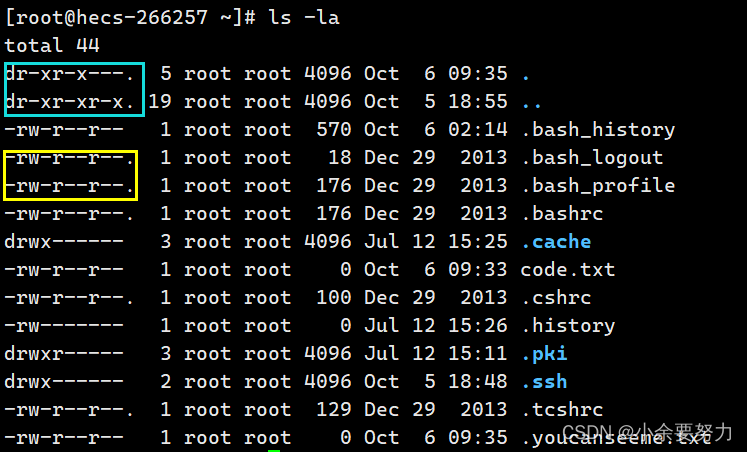
③cd指令
前提了解
🥇
一个.表示当前路径
两个.表示上一级路径(也就是Windows里的回退按钮)
……
cd ..可以退回到/,也就是根目录
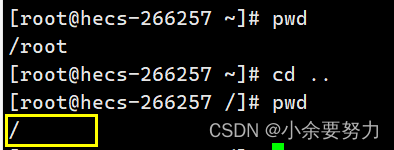
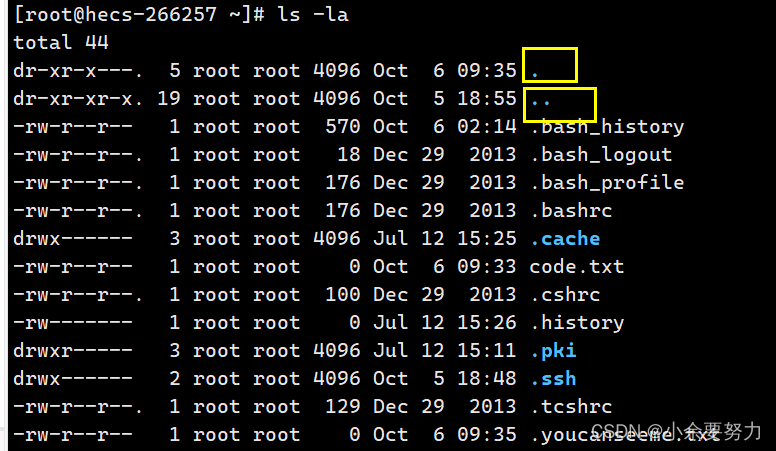
🥈
- Linux的整体目录结构是一颗 多叉树的样子
路径的本质就是一颗多叉树的搜索路径 且二叉树是递归遍历,返回时路径是唯一的,所以可以找到指定文件
🥉
-
我们将从/(根目录)开始,定位一个叶子文件的方式,形成的路径叫做:
绝对路径 -
我们将相对自身当前所处的目录为出发点,我们定位一个文件的路径叫做:
相对路径
有了上面的认识,我们就可以开始cd指令的学习了
语法:cd 目录名
功能:改变工作目录。将当前工作目录改变到指定的目录下。
举例:
cd … : 返回上级目录
cd /home/litao/linux/ : 绝对路径
cd …/day02/ : 相对路径
cd ~:进入用户家目
cd -:返回最近访问目录
cd -应用: 看源代码 和文件 ,在两个之间来回切换
cd ~指令补充
用户分为一类用户root、其他就是普通用户
root的家目录是:/root
普通用户家目录是:/home/XXX
root用户
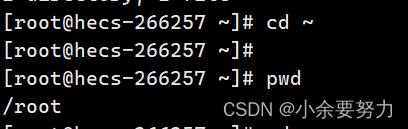
普通用户
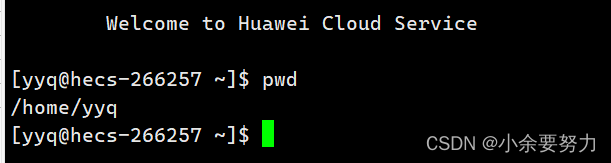
④tree指令
- 先确认直接是root账号,用whoami指令查看
- 在root目录下输入这条指令 yum install -y tree,就会显示很多加载信息
- 然后输入tree .就可以演示tree指令了
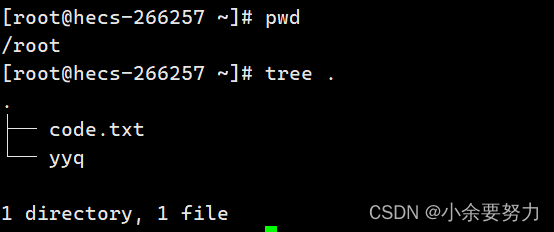
⑤touch指令
语法:touch [选项]… 文件…
功能:touch命令参数可更改文档或目录的日期时间,包括存取时间和更改时间,或者新建一个不存在的文件。
常用选项:
-a 或–time=atime或–time=access或–time=use只更改存取时间。
-c 或–no-create 不建立任何文档。
-d 使用指定的日期时间,而非现在的时间。
-f 此参数将忽略不予处理,仅负责解决BSD版本touch指令的兼容性问题。
-m 或–time=mtime或–time=modify 只更改变动时间。
-r 把指定文档或目录的日期时间,统统设成和参考文档或目录的日期时间相同。
-t 使用指定的日期时间,而非现在的时间
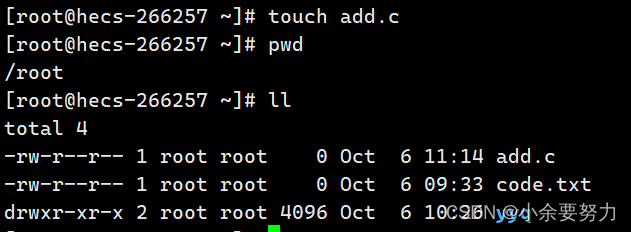
⑥mkdir指令(重要)
语法:mkdir [选项] dirname…
功能:在当前目录下创建一个名为 “dirname”的目录
常用选项:
-p, --parents 可以是一个路径名称。此时若路径中的某些目录尚不存在,加上此选项后,系统将自动建立好那些尚不存在的目录,即一次可以建立多个目录
举例:
mkdir –p test/test1 : 递归建立多个目录
我们创建一个文件的时候会有时间属性,如下图有下面三种时间(简称ACM时间)
这三个时间我们下次博客来讲解
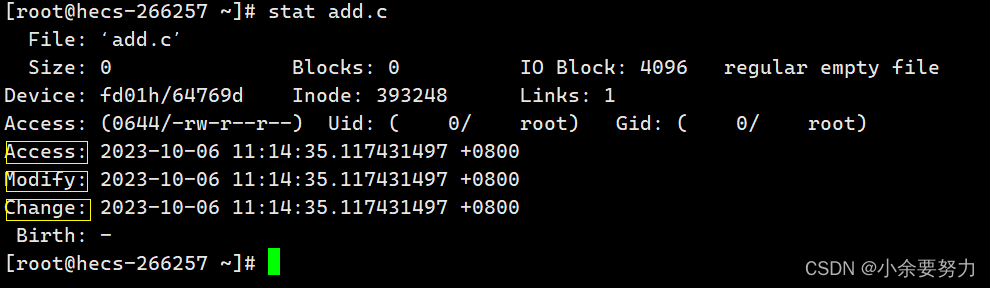


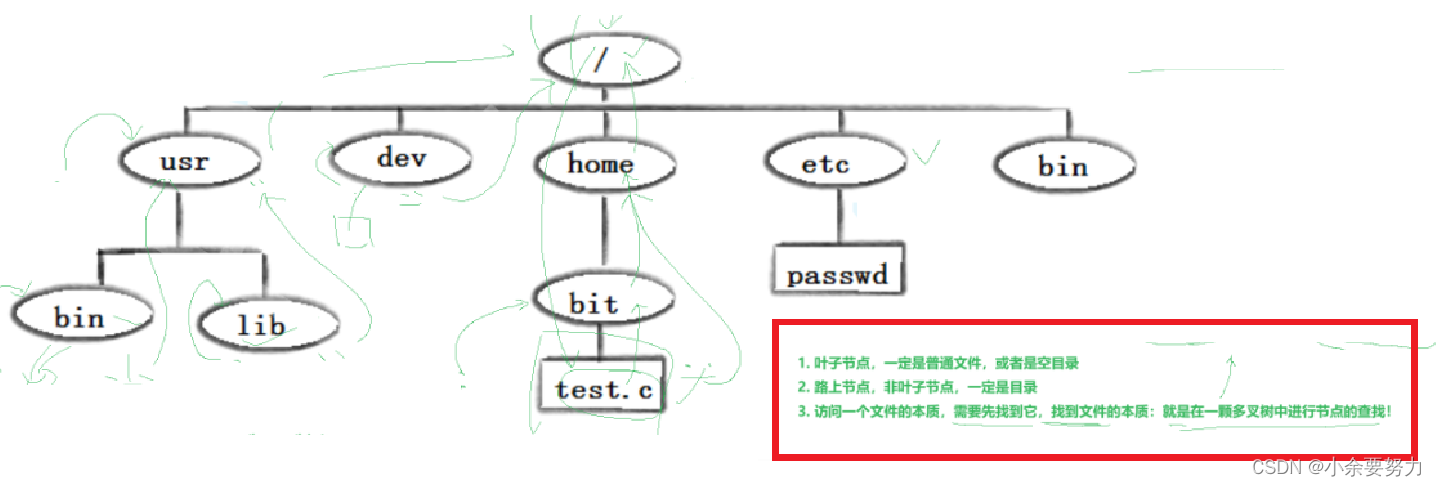



![buuctf-[GXYCTF2019]禁止套娃 git泄露,无参数rce](https://img-blog.csdnimg.cn/99adbfe03e804e4399282a047f043873.png)